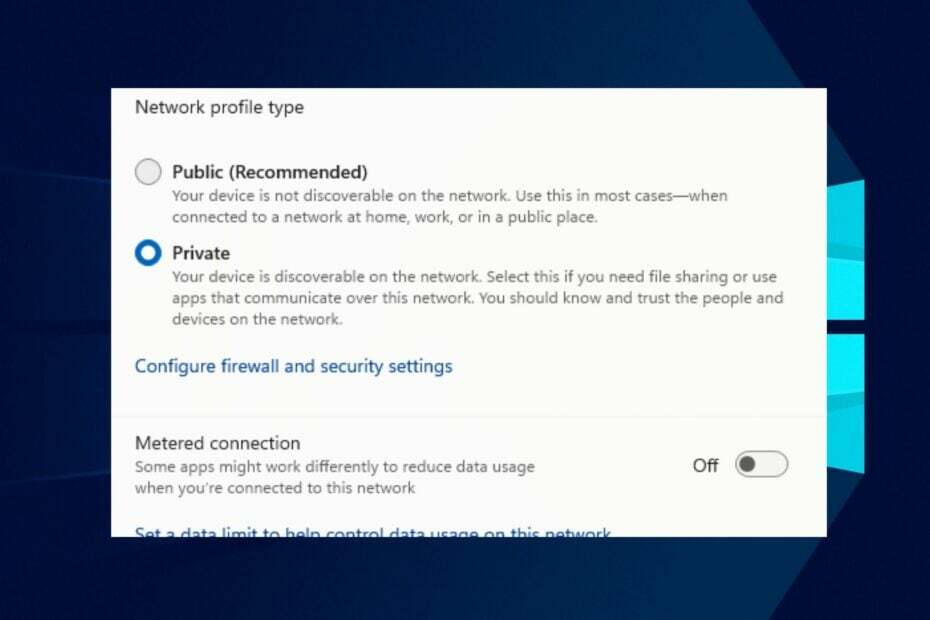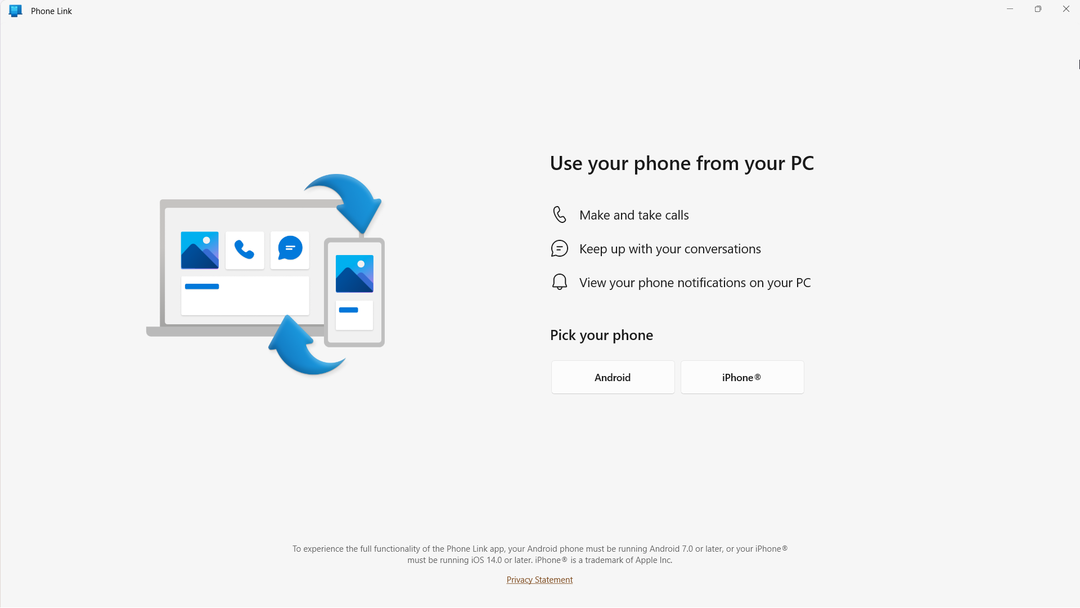- Microsoft Surface Pro 8 키보드가 제대로 작동하지 않는 경우 드라이버를 확인하십시오.
- 또는 키보드 문제 해결사를 실행하여 문제의 원인을 찾을 수 있습니다.
- 드라이버를 최신 상태로 유지하는 것의 중요성에 대한 섹션을 놓치지 마십시오.
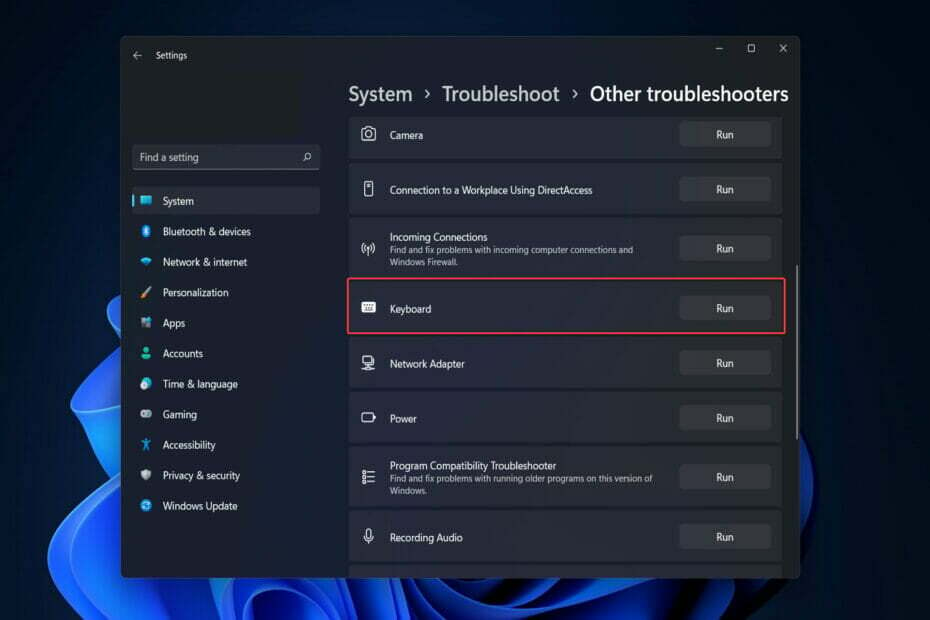
엑스다운로드 파일을 클릭하여 설치
이 소프트웨어는 드라이버를 계속 실행하여 일반적인 컴퓨터 오류 및 하드웨어 오류로부터 안전하게 보호합니다. 이제 간단한 3단계로 모든 드라이버를 확인하십시오.
- DriverFix 다운로드 (확인된 다운로드 파일).
- 딸깍 하는 소리 스캔 시작 문제가 있는 모든 드라이버를 찾습니다.
- 딸깍 하는 소리 드라이버 업데이트 새 버전을 얻고 시스템 오작동을 방지합니다.
- DriverFix가 다운로드되었습니다. 0 이달의 독자.
사용자는 다양한 이유로 Microsoft Surface Pro 8 키보드가 제대로 작동하지 않는다고 보고했습니다. 동일한 오류가 발생하더라도 올바른 위치에 왔으므로 걱정하지 마십시오.
키보드의 기술적 문제는 일반적으로 키보드 간의 통신 문제로 인해 발생합니다. Windows에서 Surface 자체, 소프트웨어 오작동 또는 부적절한 키보드 설정 선택 11.
드라이버를 최신 상태로 유지하는 것의 중요성을 확인한 직후 Microsoft Surface Pro 8 키보드가 작동하지 않는 문제를 해결하는 방법을 보여 드리겠습니다.
드라이버를 업데이트해야 하는 이유는 무엇입니까?
항상 장치 드라이버가 최신 상태인지 확인하고 가능한 경우 정기적으로 업데이트하십시오. 이렇게 하면 컴퓨터가 제대로 작동할 수 있을 뿐만 아니라 장래에 잠재적으로 비용이 많이 드는 문제가 발생하는 것을 방지할 수 있습니다.
주요 컴퓨터 문제는 정기적으로 장치 드라이버를 업데이트하지 않아 발생하는 것이 일반적입니다. 수동으로 업데이트할 수도 있지만 다음 섹션에서 볼 수 있듯이 시간이 많이 걸리고 소모적인 작업입니다.
컴퓨터가 평소보다 느리게 실행되는 경우 오래된 장치 드라이버 때문일 수 있으므로 살펴봐야 합니다. 오래된 컴퓨터가 되면 컴퓨터가 느려지고 눈에 띄는 성능 문제가 나타날 수 있습니다.
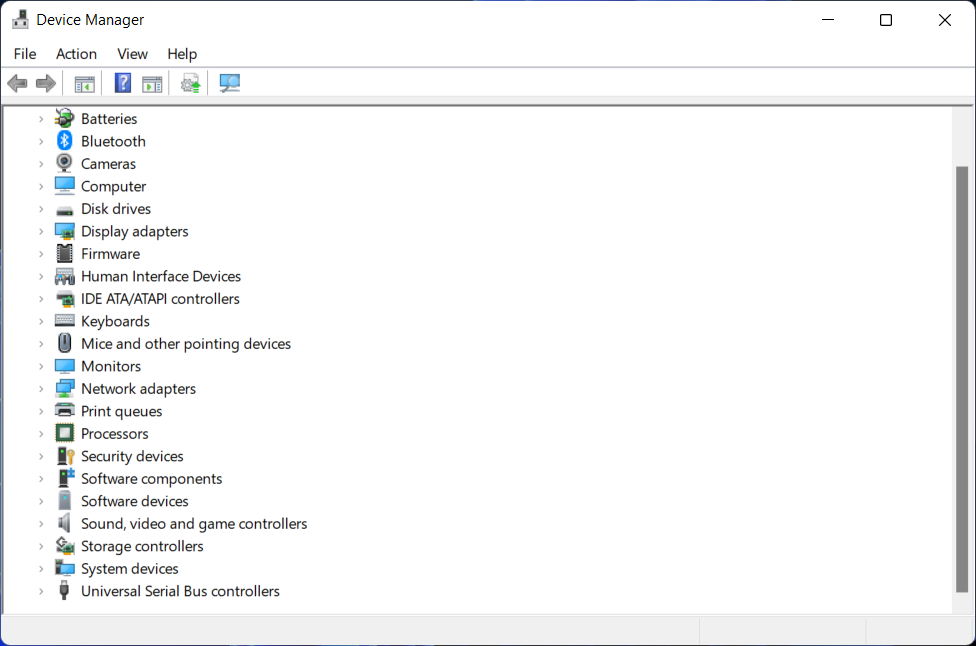
장치 드라이버를 최신 상태로 유지하는 것의 또 다른 중요한 이점은 컴퓨터가 안전하다는 것을 알게 되어 안심할 수 있다는 것입니다.
오래된 소프트웨어는 Windows 11 PC에 대한 보안 위험 해커 및 악성 맬웨어의 공격에 노출될 수 있습니다. 이는 유능한 해커가 비교적 쉽게 악용할 수 있는 심각한 결함을 나타냅니다.
장치 드라이버는 일반적으로 처음 실행될 때와 업데이트된 후에 비교적 안전합니다. 그러나 잠시 후 해커는 소프트웨어 코드의 취약점을 인식하고 주변을 파고들기 시작합니다. 그것.
전문가 팁: 일부 PC 문제는 특히 리포지토리가 손상되었거나 Windows 파일이 누락된 경우 해결하기 어렵습니다. 오류를 수정하는 데 문제가 있는 경우 시스템이 부분적으로 손상되었을 수 있습니다. 컴퓨터를 스캔하고 결함이 무엇인지 식별하는 도구인 Restoro를 설치하는 것이 좋습니다.
여기를 클릭 다운로드하고 복구를 시작합니다.
즉, Microsoft Surface Pro 8 키보드가 작동하지 않는 오류를 해결할 수있는 방법 목록으로 이동하겠습니다. 드라이버를 수동으로 업데이트하는 대안을 제공할 것입니다.
Microsoft Surface Pro 8 키보드가 작동하지 않으면 어떻게 해야 합니까?
1. 하드웨어 확인
가장 먼저 확인해야 할 가장 중요한 것은 Microsoft Surface Pro 8 키보드가 제대로 작동하는지 확인하는 것입니다. 간단해 보일 수 있지만 여러 사용자는 작업장을 질서 있게 유지하는 것이 도움이 되었다고 주장합니다.
전원이 제대로 작동하는지 확인하십시오. 또한 배터리를 사용할 계획이라면 완전히 충전되어 있는지 확인하십시오.
사용자는 또한 다음을 수행하는 것이 매우 중요하다고 말했습니다. 키보드를 깨끗하게 유지 먼지와 부스러기가 없어야 합니다. 이 목적을 위해 가장 잘 작동하는 압축 공기를 사용하는 것이 좋습니다.
또는 훌륭한 기계식 키보드 정확하고 확고한 키 누름을 다시 가져옵니다.
- 10개 이상의 최고의 방수 키보드 구매 [2022 가이드]
- Windows 11에서 키보드 레이아웃을 변경하는 방법
2. 드라이버 및 OS 업데이트
- 로 이동 설정 뒤이어 윈도우 업데이트. 여기에서 파란색을 클릭하십시오. 지금 설치 버튼 또는 그 대안: 새로운 업데이트 확인 그리고 지금 다시 시작, 운영 체제를 업데이트하기 위해.
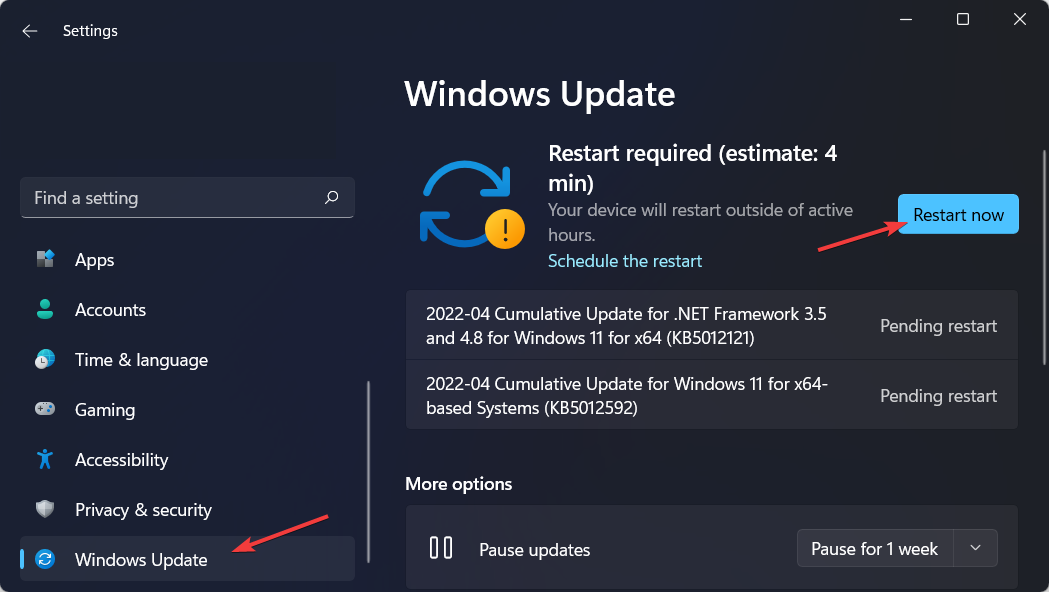
- 다음으로 이동 고급 옵션 같은 것에서 윈도우 업데이트 페이지.
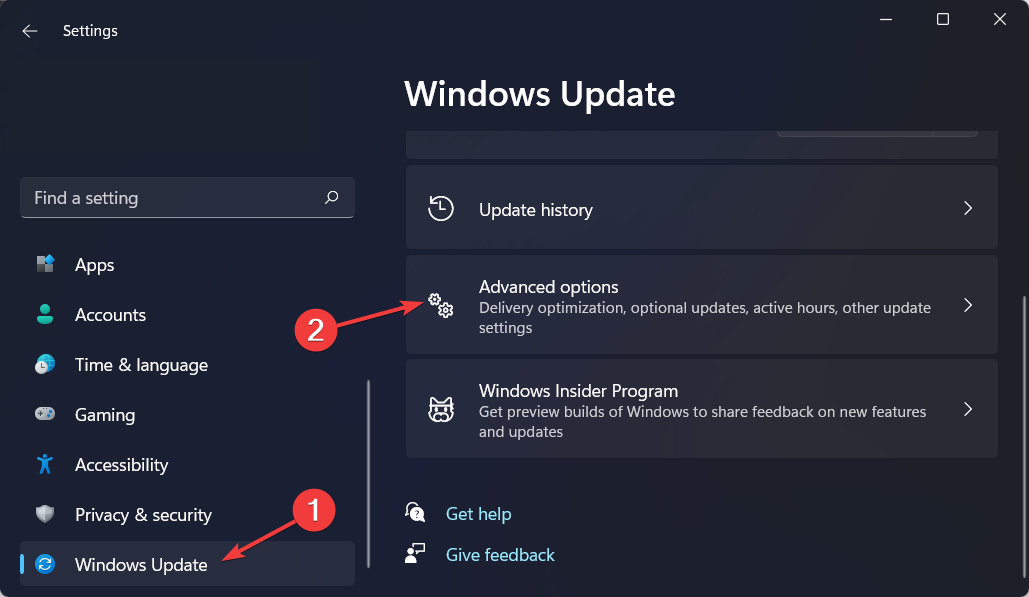
- 고르다 선택적 업데이트 표시되는 모든 업데이트에 체크 표시를 합니다. 클릭 다운로드 및 설치 버튼을 눌러 드라이버를 업데이트하고 Microsoft Surface Pro 8 키보드가 작동하지 않는 오류를 수정하십시오.
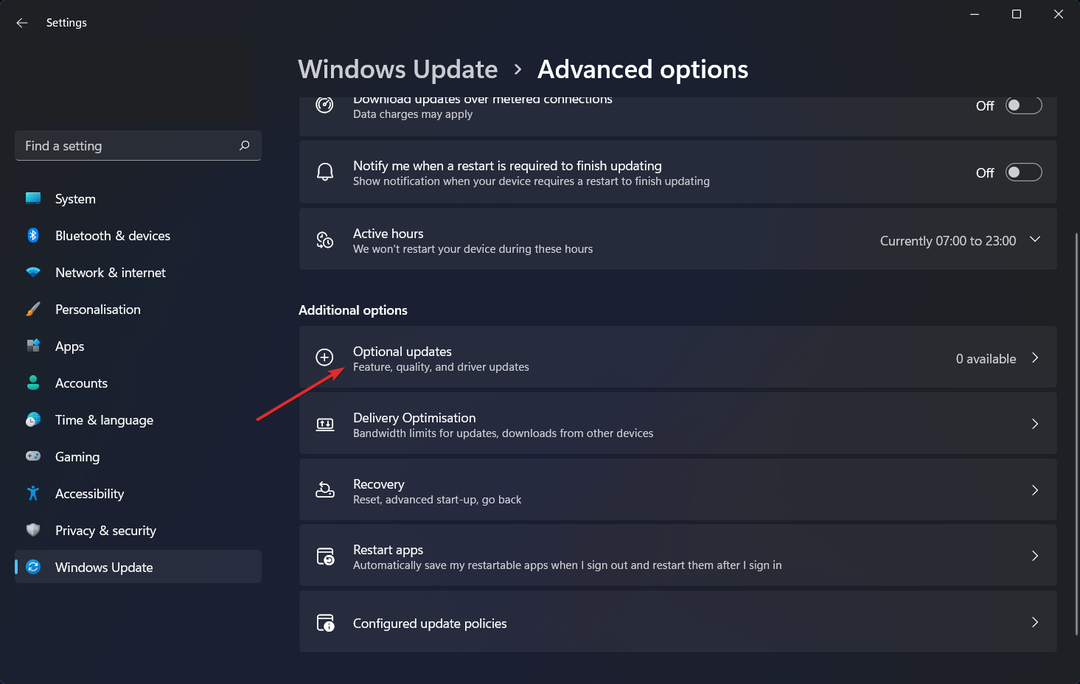
이전에 언급했듯이 드라이버 업데이트는 컴퓨터를 안전하게 유지하고 실행하기 위해 정기적으로 수행해야 하는 가장 중요한 작업 중 하나입니다.
DriverFix는 사용자가 참석할 필요 없이 모든 장치 드라이버를 자동으로 업데이트, 수정 및 교체하는 경량 소프트웨어입니다. 시간을 절약하고 PC가 최적의 상태인지 확인할 수 있습니다.
대부분의 경우 PC 하드웨어 및 주변 장치의 일반 드라이버는 시스템에서 제대로 업데이트되지 않습니다.일반 드라이버와 제조업체 드라이버 사이에는 주요 차이점이 있습니다. 각 하드웨어 구성 요소에 적합한 드라이버 버전을 찾는 것은 지루할 수 있습니다. 그렇기 때문에 자동 어시스턴트는 매번 올바른 드라이버로 시스템을 찾고 업데이트하는 데 도움을 줄 수 있으므로 강력히 권장합니다. 드라이버 수정. 방법은 다음과 같습니다.
- DriverFix 다운로드 및 설치.
- 소프트웨어를 실행합니다.
- 결함이 있는 모든 드라이버가 감지될 때까지 기다리십시오.
- 이제 DriverFix가 문제가 있는 모든 드라이버를 표시하므로 수정하고 싶은 드라이버만 선택하면 됩니다.
- 앱이 최신 드라이버를 다운로드하고 설치할 때까지 기다립니다.
- 재시작 변경 사항을 적용하려면 PC를

드라이버 수정
PC를 위험에 빠뜨리지 않고 PC 구성 요소 드라이버가 완벽하게 작동하도록 유지하십시오.
웹사이트 방문
면책 조항: 이 프로그램은 일부 특정 작업을 수행하기 위해 무료 버전에서 업그레이드해야 합니다.
3. 키보드 문제 해결사 실행
- 열려 있는 설정 로 이동 문제 해결 아래의 체계 페이지.

- 여기를 클릭하십시오. 선택적 문제 해결사 그럼 찾아봐 키보드 문제 해결사 클릭 운영 옆에.
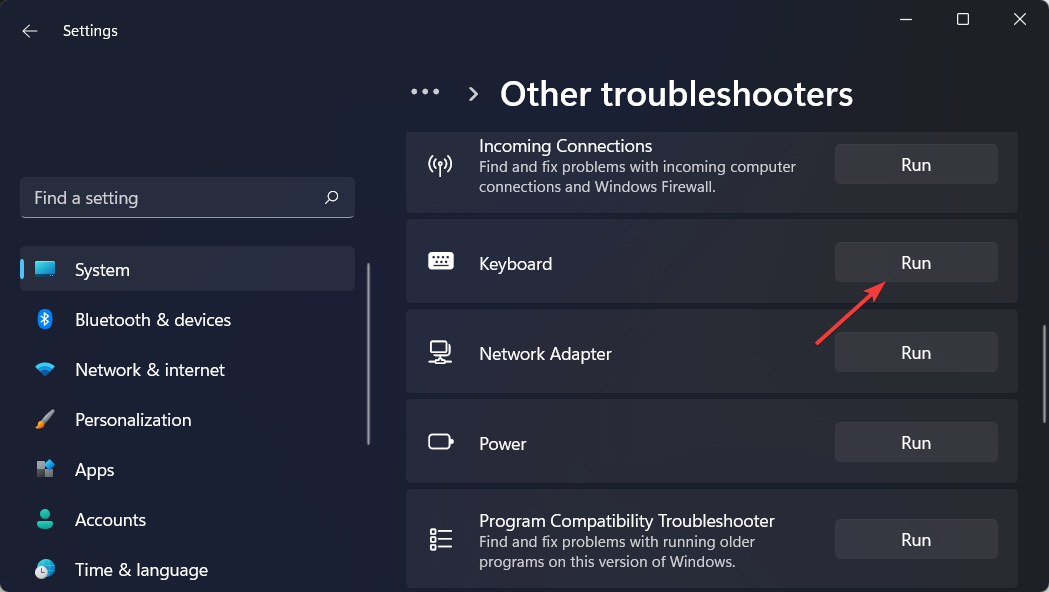
키보드 문제 해결사는 모든 키보드 설정이 올바르고 기본 설정으로 복원되었는지 확인합니다.
Text Services Framework가 작동하는지 확인하고 작동하지 않는 경우 자체적으로 문제를 처리합니다.
입력기 편집기, 필기 인식, 음성 인식 등의 서비스 Text Services Framework에 종속되어 작동하는지 확인하기 위해 테스트됩니다. 제대로.
Microsoft Surface Pro 8 키보드가 작동하지 않는 오류에 대한 추가 정보 및 잠재적 솔루션은 다음과 같은 경우 수행할 작업에 대한 가이드를 확인하십시오. 노트북 키보드가 Windows 10 및 11에서 작동하지 않음.
또는 다음 게시물을 확인하세요. Surface Pro 4 키보드를 수정하는 방법 거기에 언급된 방법이 귀하의 경우에 사용될 것인지 확인하십시오.
이 가이드가 도움이 되었나요? 주저하지 말고 아래 댓글 섹션에 의견을 남겨주세요. 읽어 주셔서 감사합니다!
 여전히 문제가 있습니까?이 도구로 수정하세요.
여전히 문제가 있습니까?이 도구로 수정하세요.
- 이 PC 수리 도구 다운로드 TrustPilot.com에서 우수 평가 (다운로드는 이 페이지에서 시작됩니다).
- 딸깍 하는 소리 스캔 시작 PC 문제를 일으킬 수 있는 Windows 문제를 찾습니다.
- 딸깍 하는 소리 모두 고쳐주세요 특허 기술 문제를 해결하기 위해 (독자 전용 할인).
Restoro가 다운로드되었습니다. 0 이달의 독자.